你知道pr如何导出视频吗?
发布时间:2021年04月07日 14:04
我们使用pr剪辑视频就是想把视频分享给身边的人欣赏,所以在制作完之后我们一定要做的就是把视频导出去,导出成功之后才能够分享给大家。那么你们知道pr如何导出视频吗?下面我就把具体的教程分享给你们,希望对你们有所帮助!
1、首先,我们打开电脑上的PR软件,然后把视频剪辑好,如下图所示:
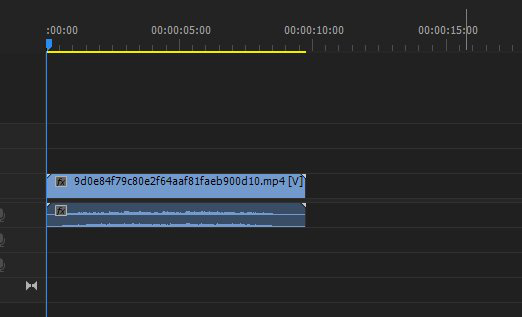
2、接下来,PR剪辑好视频后,按键盘上的【Ctrl+M】进入导出页面,如下图所示:
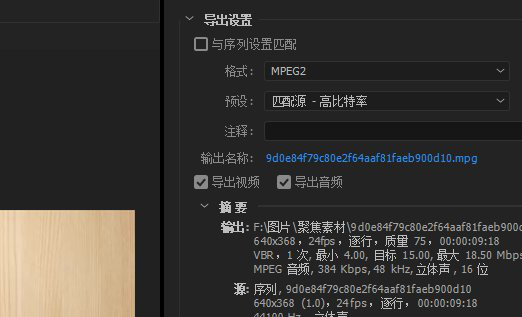
3、进入导出页面后,格式中设置为【H.264格式】,点击输出名称可以设置输出路径,顺便也有勾选上【导出音频】按钮,如下图红色箭头指向所示:
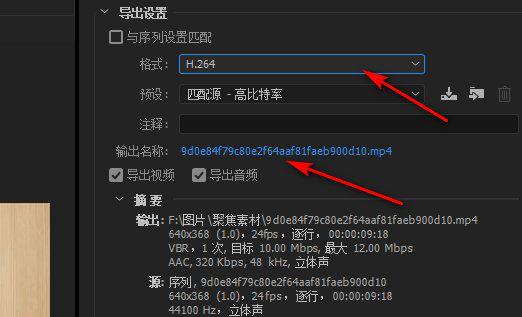
4、最后,设置好之后,点击底部的【导出】。最后,等输出成功就可以了,如下图红色箭头指向所示:
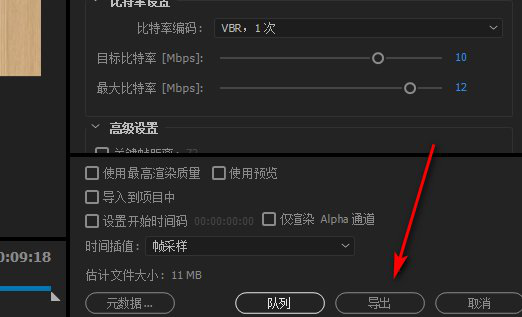
看了上方的4步操作步骤,pr如何导出视频的问题是不是就轻松的解决了。这是使用pr的基础操作,所以希望大家都可以熟练的掌握住,避免以后用到这个功能还是不会使用。把你剪辑好的视频分享给大家吧,让大家欣赏你的作品。
本篇文章使用以下硬件型号:联想小新Air15;系统版本:win10;软件版本:PR CC2018。




